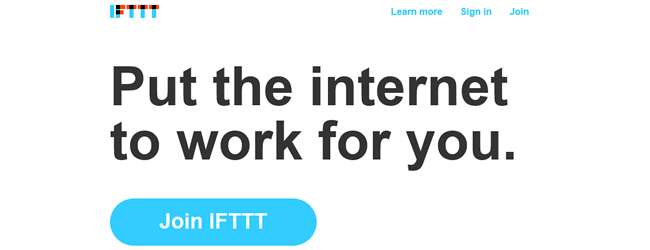
Automatisering is geweldig. Alles dat kan worden gedaan om de hoeveelheid inspanning die nodig is om een doel te bereiken, te verminderen, moet met open armen worden ontvangen. We hebben verschillende tools bekeken die kunnen worden gebruikt om taken te automatiseren die u mogelijk regelmatig uitvoert, waaronder Wappwolf gebruiken om cloudopslag te automatiseren en gebruiken IFTTT om back-ups te automatiseren . Nu laten we zien hoe IFTTT kan worden gebruikt in combinatie met Yahoo Pipes om aangepaste nieuwsfeeds en waarschuwingen te maken.
Yahoo Pipes is een tool die vaak over het hoofd wordt gezien en die kan worden gebruikt om nieuwsfeeds te buigen en vorm te geven om aan uw vereisten te voldoen. Zelfs als er een website is waar je bijzonder enthousiast over bent en je hebt de stap genomen om je te abonneren op de RSS-feed, is het onwaarschijnlijk dat je geïnteresseerd zult zijn in elk bericht dat wordt geplaatst - er kunnen enkele onderwerpen zijn die je zou helemaal willen vermijden.
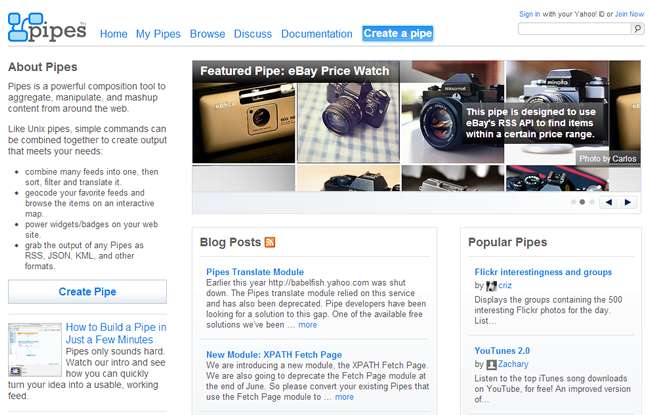
Yahoo Pipes wordt afzonderlijk gebruikt en kan worden gebruikt om uw eigen aangepaste RSS-feeds te maken. Het is mogelijk om meerdere feeds van verschillende locaties te combineren in één feed, en elke afzonderlijke feed kan op een aantal manieren worden gefilterd.
Dit betekent dat het mogelijk is om de feed van een site te volgen, maar ervoor te zorgen dat u alleen de inhoud ziet waarin u bent geïnteresseerd. Alleen geïnteresseerd in Android-nieuws? Stel een filter in zodat alleen Android-gerelateerde verhalen u bereiken. Wil je alles weten behalve Linux? Bouw een pipe die Linux-gerelateerd nieuws eruit filtert.
Bouw een pijp
Ga naar de Yahoo Pipes-website en log in op een bestaand Yahoo-account, of maak een nieuw account (het is ook mogelijk om in te loggen met Google- en Facebook-inloggegevens). Klik op de ‘Create a pipe’ knop bovenaan de pagina en sleep een Fetch Feed-module van de Source-sectie naar links naar de werkruimte.
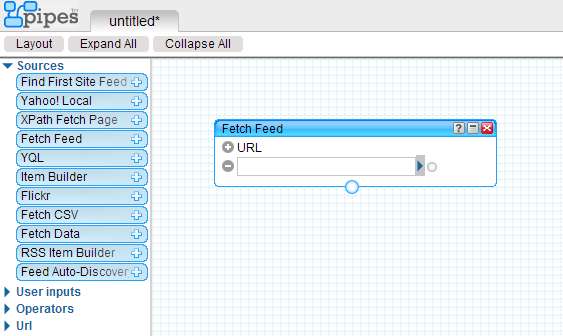
Voer de URL in van een RSS-feed waarmee u wilt werken. U kunt er meerdere toevoegen, dus u hoeft niet lang te beslissen welke de beste is. Elke Fetch Feed-module kan worden gebruikt om een enkele RSS-feed te huisvesten, dus blijf er zoveel toevoegen als u nodig heeft.
Het doel van het maken van een pipe is om een feed te ontwerpen die alleen het nieuws bevat waarin u geïnteresseerd bent, en dit is waar filteren een rol speelt. Vouw het gedeelte Operatoren naar links uit en sleep een filtermodule naar de werkruimte - je kunt er een toevoegen voor elke nieuwsfeed die je hebt toegevoegd.

Voor dit artikel gaan we nieuwsfeeds filteren, zodat alleen verhalen over iOS 7 en Play Station 4 worden weergegeven. Selecteer Toestaan in het eerste vervolgkeuzemenu in de filtermodule en selecteer ‘elke’ in de tweede.
Stel het eerste veld in op ‘item.title’, zorg ervoor dat het tweede veld is ingesteld op Bevat en gebruik vervolgens het laatste veld om uw zoek- of filtertermen op te geven. U kunt meer filters toevoegen door op het + -pictogram naast Regels te klikken om een aangepaste feed voor afzonderlijke sites op te bouwen.

Na het instellen van filters voor één feed, moet de filtermodule worden aangesloten op de relevante Fetch Feed-module. Dit kan gedaan worden door simpelweg het knooppunt onderaan de Fetch Feed naar het knooppunt bovenaan Filter te slepen.
Stel alle filters in die u wilt gebruiken voor elk van de feeds die u hebt gekozen om mee te werken en zorg ervoor dat alle modules zijn gekoppeld om filteren mogelijk te maken. Het is mogelijk om voedingen te combineren voor het filteren, maar dit staat niet zo'n fijnkorrelig filteren toe; je bent misschien niet geïnteresseerd in nieuws over zowel iOS7 als Play Station 4 van een bepaalde site, bijvoorbeeld.
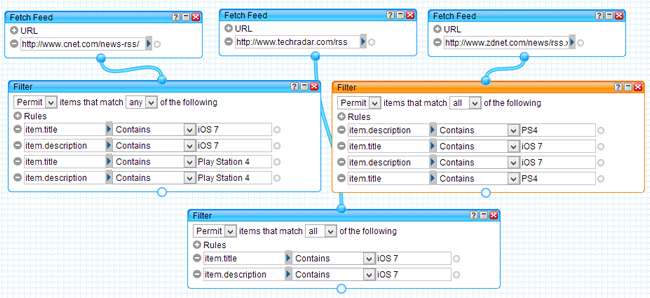
Maak je pipe compleet door een Union-module van de Operators-sectie naar links te slepen en deze vervolgens aan elk van de Filter-modules te koppelen. De Union-module moet ook worden aangesloten op de bovenkant van de buisuitgang onder in de werkruimte.
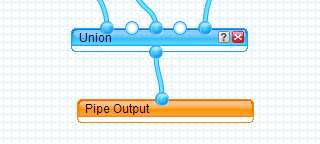
Klik op Opslaan in de rechterbovenhoek van de pagina, voer een naam in voor de Pipe en klik op Opslaan. Terwijl de pipe is opgeslagen, klikt u op de koppeling Run Pipe die helemaal bovenaan de pagina verschijnt. U kunt vervolgens de nieuw gemaakte RSS-feed pakken via de link ‘Get as RSS’.
Monitoring met IFTTT
U kunt bijvoorbeeld Google Reader gebruiken om uw feed handmatig te controleren, maar u kunt ook gebruikmaken van IFTTT, zodat u wordt gewaarschuwd wanneer er nieuwe artikelen verschijnen. Breng een bezoek aan de IFTTT website en log in of maak een account aan. Klik op de link Maken bovenaan de pagina.
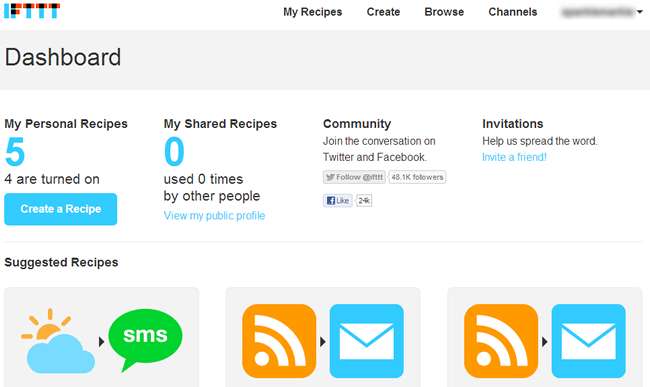
Klik op ‘dit’ en klik vervolgens op het feedpictogram. Omdat we geïnteresseerd zijn om op de hoogte te worden gehouden wanneer er artikelen worden weergegeven die overeenkomen met specifieke termen, klikt u op ‘Nieuwe overeenkomsten in feeditem’. Als je deze optie selecteert, krijg je de mogelijkheid om meerdere regels te maken om met verschillende soorten artikelen om te gaan - misschien wil je via e-mail op de hoogte worden gebracht van nieuwsverhalen over iOS 7, maar misschien wil je liever PS4-gerelateerde verhalen toevoegen aan Instapaper.
Voer de term in die als trigger moet worden gebruikt en plak vervolgens de URL van de RSS-feed die is gemaakt in Yahoo Pipes. Klik op Trigger maken.

Klik op de link ‘dat’ gevolgd door E-mail. Klik op ‘Stuur me een e-mail’, kies hoe de e-mail moet worden opgemaakt en klik op Actie maken (de e-mail wordt verzonden naar het adres dat is gekoppeld aan uw IFTTT-account). Voer een beschrijving in en klik op Maken.
Je kunt het proces dan herhalen, dit keer door de Feed-trigger en Instapaper-actie te selecteren voor artikelen die verwijzen naar PS4, of waar je je feed ook op hebt afgestemd.
Ben je erin geslaagd om een geweldige toepassing voor IFTTT en Yahoo Pipes te vinden? Deel uw mening in de onderstaande aanbevelingen.







